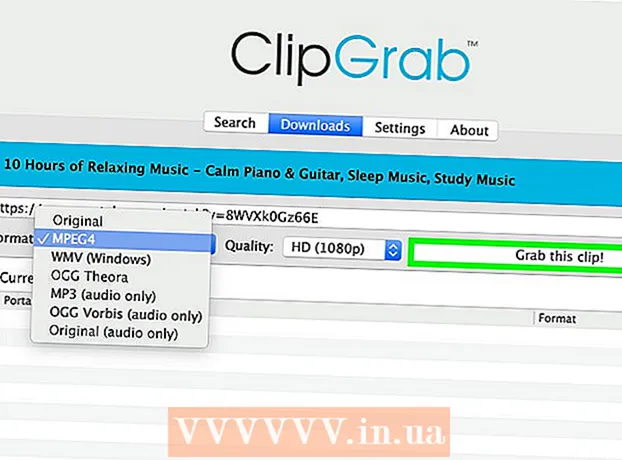Συγγραφέας:
Bobbie Johnson
Ημερομηνία Δημιουργίας:
7 Απρίλιος 2021
Ημερομηνία Ενημέρωσης:
1 Ιούλιος 2024
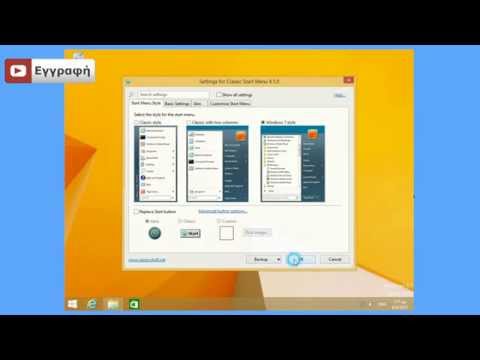
Περιεχόμενο
- Βήματα
- Μέθοδος 1 από 3: Αλλάξτε τις τοπικές ρυθμίσεις τοποθεσίας
- Μέθοδος 2 από 3: Αλλάξτε τις ρυθμίσεις τοποθεσίας του δικτύου σας
- Μέθοδος 3 από 3: Απενεργοποίηση υπηρεσιών τοποθεσίας
- Συμβουλές
- Προειδοποιήσεις
Τα Windows 8 διαθέτουν ενσωματωμένο σύστημα γεωεντοπισμού που ενημερώνει εφαρμογές, ιστοσελίδες και δίκτυα για την τρέχουσα τοποθεσία σας. Ενώ αυτή η υπηρεσία προσαρμόζει τις διαφημίσεις και το περιεχόμενό της ανάλογα με τις ανάγκες σας, οι υπηρεσίες τοποθεσίας μπορεί να είναι ενοχλητικές. Οι τοπικές ρυθμίσεις γεωγραφικής τοποθεσίας μπορούν να αλλάξουν ή να απενεργοποιηθούν στον "Πίνακα Ελέγχου". Μπορείτε επίσης να αλλάξετε την κατάσταση του δικτύου σας από Δημόσιο σε Αρχική σελίδα και αντίστροφα.
Βήματα
Μέθοδος 1 από 3: Αλλάξτε τις τοπικές ρυθμίσεις τοποθεσίας
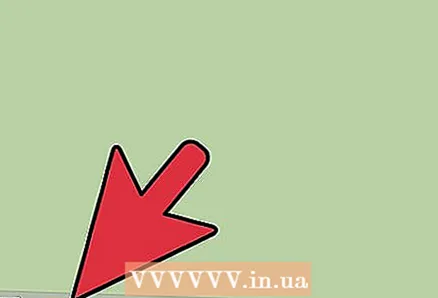 1 Ανοίξτε την Εξερεύνηση αρχείων κάνοντας κλικ στο εικονίδιο φακέλου δίπλα στο μενού Έναρξη.
1 Ανοίξτε την Εξερεύνηση αρχείων κάνοντας κλικ στο εικονίδιο φακέλου δίπλα στο μενού Έναρξη.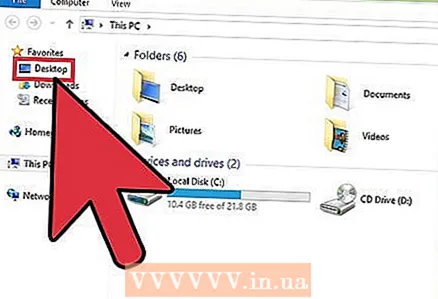 2 Κάντε κλικ στην καρτέλα "Επιφάνεια εργασίας". Βρίσκεται στην αριστερή πλευρική γραμμή του μενού File Explorer.
2 Κάντε κλικ στην καρτέλα "Επιφάνεια εργασίας". Βρίσκεται στην αριστερή πλευρική γραμμή του μενού File Explorer. 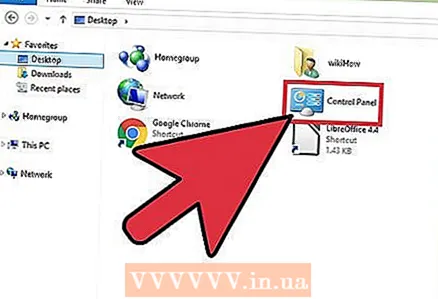 3 Κάντε διπλό κλικ στη συντόμευση "Πίνακας Ελέγχου". Στον Πίνακα Ελέγχου, μπορείτε να αλλάξετε τις ρυθμίσεις του συστήματός σας.
3 Κάντε διπλό κλικ στη συντόμευση "Πίνακας Ελέγχου". Στον Πίνακα Ελέγχου, μπορείτε να αλλάξετε τις ρυθμίσεις του συστήματός σας. - Υπάρχει ένας άλλος τρόπος για να ανοίξετε τον Πίνακα Ελέγχου: κρατήστε πατημένο το πλήκτρο ⊞ Κέρδισε και πατήστε Χκαι, στη συνέχεια, στο μενού που εμφανίζεται, επιλέξτε την ενότητα "Πίνακας ελέγχου".
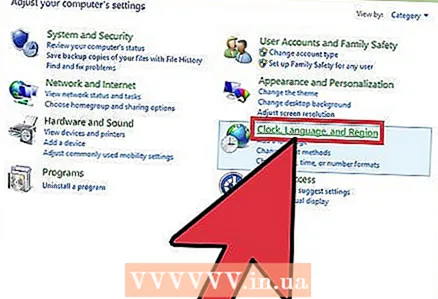 4 Ανοίξτε την κατηγορία Ρολόγια, γλώσσα και περιοχή. Σε αυτήν την ενότητα του Πίνακα Ελέγχου, μπορείτε να αλλάξετε την ημερομηνία και την ώρα, την προτιμώμενη γλώσσα και τα τοπικά πρότυπα.
4 Ανοίξτε την κατηγορία Ρολόγια, γλώσσα και περιοχή. Σε αυτήν την ενότητα του Πίνακα Ελέγχου, μπορείτε να αλλάξετε την ημερομηνία και την ώρα, την προτιμώμενη γλώσσα και τα τοπικά πρότυπα.  5 Κάντε κλικ στην επιλογή "Αλλαγή τοποθεσίας" στην ενότητα "Περιφερειακά πρότυπα". Η ενότητα Περιφερειακές επιλογές βρίσκεται στο κάτω μέρος του μενού Ρολόι, Γλώσσα και Περιοχή.
5 Κάντε κλικ στην επιλογή "Αλλαγή τοποθεσίας" στην ενότητα "Περιφερειακά πρότυπα". Η ενότητα Περιφερειακές επιλογές βρίσκεται στο κάτω μέρος του μενού Ρολόι, Γλώσσα και Περιοχή. 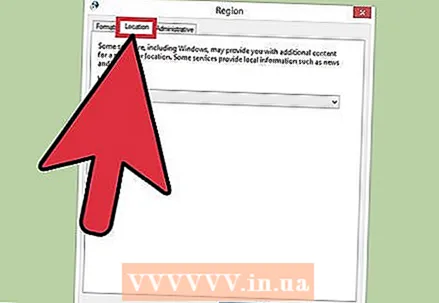 6 Κάντε κλικ στην καρτέλα Τοποθεσία. Σε αυτό το παράθυρο μπορείτε να επιλέξετε μια τοπική τοποθεσία.
6 Κάντε κλικ στην καρτέλα Τοποθεσία. Σε αυτό το παράθυρο μπορείτε να επιλέξετε μια τοπική τοποθεσία. 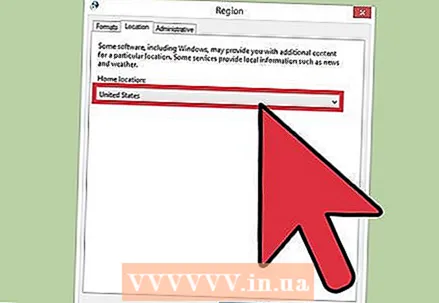 7 Αναπτύξτε το μενού κάτω από το πεδίο Κύρια τοποθεσία για να εμφανίσετε μια λίστα με τις διαφορετικές χώρες. Αλλάξτε αυτήν την επιλογή εάν έχετε μετακομίσει πρόσφατα ή δεν έχετε δηλώσει καθόλου τη χώρα διαμονής σας στο παρελθόν.
7 Αναπτύξτε το μενού κάτω από το πεδίο Κύρια τοποθεσία για να εμφανίσετε μια λίστα με τις διαφορετικές χώρες. Αλλάξτε αυτήν την επιλογή εάν έχετε μετακομίσει πρόσφατα ή δεν έχετε δηλώσει καθόλου τη χώρα διαμονής σας στο παρελθόν. 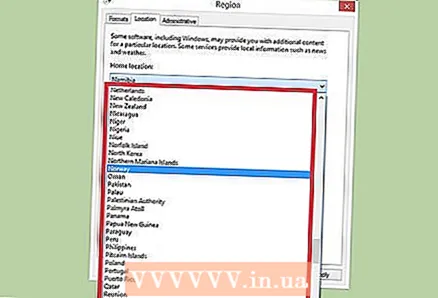 8 Επιλέξτε τη χώρα διαμονής σας. Εάν δεν βλέπετε τη χώρα σας αμέσως, δοκιμάστε να μετακινηθείτε προς τα κάτω στη λίστα.
8 Επιλέξτε τη χώρα διαμονής σας. Εάν δεν βλέπετε τη χώρα σας αμέσως, δοκιμάστε να μετακινηθείτε προς τα κάτω στη λίστα. 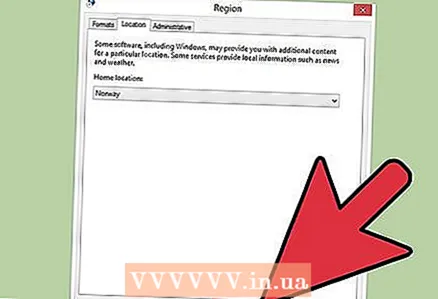 9 Κάντε κλικ στο "OK" για να επιβεβαιώσετε τις αλλαγές. Αλλάξατε με επιτυχία τις τοπικές ρυθμίσεις τοποθεσίας!
9 Κάντε κλικ στο "OK" για να επιβεβαιώσετε τις αλλαγές. Αλλάξατε με επιτυχία τις τοπικές ρυθμίσεις τοποθεσίας!
Μέθοδος 2 από 3: Αλλάξτε τις ρυθμίσεις τοποθεσίας του δικτύου σας
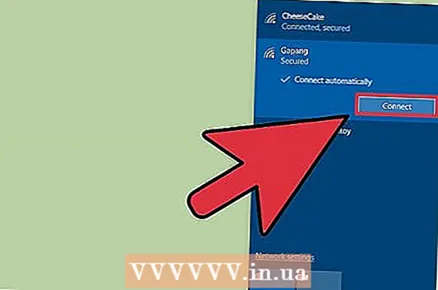 1 Βεβαιωθείτε ότι έχετε συνδεθεί στο προτιμώμενο δίκτυο Wi-Fi. Για να μπορείτε να κάνετε αλλαγές στις ρυθμίσεις τοποθεσίας του δικτύου WiFi, πρέπει να το χρησιμοποιήσετε ενεργά.
1 Βεβαιωθείτε ότι έχετε συνδεθεί στο προτιμώμενο δίκτυο Wi-Fi. Για να μπορείτε να κάνετε αλλαγές στις ρυθμίσεις τοποθεσίας του δικτύου WiFi, πρέπει να το χρησιμοποιήσετε ενεργά. - Για να εισέλθετε σε δίκτυο Wi-Fi, κάντε κλικ στο εικονίδιο Wi-Fi στη γραμμή εργαλείων στην κάτω δεξιά γωνία της οθόνης και, στη συνέχεια, επιλέξτε το δίκτυο που προτιμάτε. Mayσως χρειαστεί να εισαγάγετε έναν κωδικό πρόσβασης για να συνδεθείτε στο δίκτυο.
 2 Κάντε κλικ στο εικονίδιο Wi-Fi στην κάτω δεξιά γωνία της οθόνης. Στο μενού που ανοίγει, επιλέξτε το τρέχον δίκτυό σας.
2 Κάντε κλικ στο εικονίδιο Wi-Fi στην κάτω δεξιά γωνία της οθόνης. Στο μενού που ανοίγει, επιλέξτε το τρέχον δίκτυό σας. 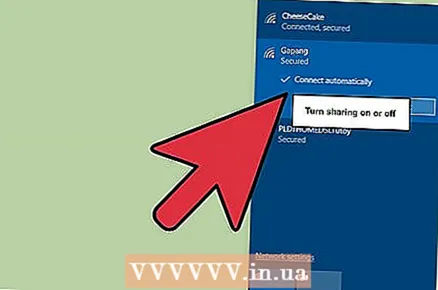 3 Κάντε δεξί κλικ στο δίκτυο που θέλετε για να εμφανίσετε τις παραμέτρους του δικτύου.
3 Κάντε δεξί κλικ στο δίκτυο που θέλετε για να εμφανίσετε τις παραμέτρους του δικτύου.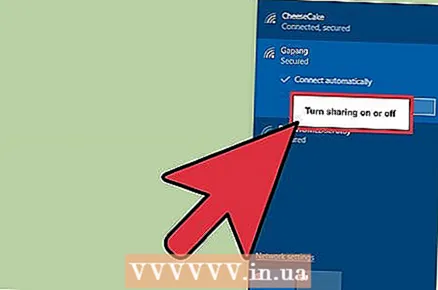 4 Κάντε κλικ στην επιλογή Ενεργοποίηση ή απενεργοποίηση κοινής χρήσης. Η κοινή χρήση είναι η βέλτιστη για ιδιωτικά δίκτυα, επειδή δεν χρειάζεται να ανησυχείτε ότι κάποιος άλλος θα κλέψει τα δεδομένα σας μέσω του δικτύου.
4 Κάντε κλικ στην επιλογή Ενεργοποίηση ή απενεργοποίηση κοινής χρήσης. Η κοινή χρήση είναι η βέλτιστη για ιδιωτικά δίκτυα, επειδή δεν χρειάζεται να ανησυχείτε ότι κάποιος άλλος θα κλέψει τα δεδομένα σας μέσω του δικτύου. 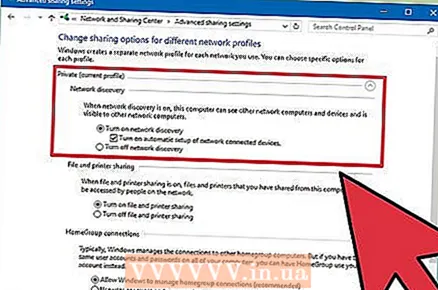 5 Εξερευνήστε τις διαθέσιμες επιλογές. Κατά τη διαδικασία δημιουργίας δικτύου, τα Windows θα σας ζητήσουν να καθορίσετε εάν το δίκτυο είναι Home, Enterprise ή Public. Η επιλεγμένη κατηγορία θα καθορίσει τις ρυθμίσεις ασφαλείας για αυτό το δίκτυο. Η αλλαγή των ρυθμίσεων κοινής χρήσης μπορεί να επηρεάσει τις αρχικές ρυθμίσεις - για παράδειγμα, αν κάνετε κατά λάθος το οικιακό σας δίκτυο "Δημόσιο", η ενεργοποίηση της κοινής χρήσης θα κάνει το δίκτυο ιδιωτικό.
5 Εξερευνήστε τις διαθέσιμες επιλογές. Κατά τη διαδικασία δημιουργίας δικτύου, τα Windows θα σας ζητήσουν να καθορίσετε εάν το δίκτυο είναι Home, Enterprise ή Public. Η επιλεγμένη κατηγορία θα καθορίσει τις ρυθμίσεις ασφαλείας για αυτό το δίκτυο. Η αλλαγή των ρυθμίσεων κοινής χρήσης μπορεί να επηρεάσει τις αρχικές ρυθμίσεις - για παράδειγμα, αν κάνετε κατά λάθος το οικιακό σας δίκτυο "Δημόσιο", η ενεργοποίηση της κοινής χρήσης θα κάνει το δίκτυο ιδιωτικό. - Κάντε κλικ στην επιλογή Όχι, μην ενεργοποιήσετε την κοινή χρήση και τη σύνδεση με συσκευές εάν θέλετε το δίκτυο να είναι δημόσιο. Αυτό θα κάνει τον υπολογιστή σας αόρατο σε άλλους υπολογιστές και συσκευές (όπως ηχεία ή εκτυπωτές Bluetooth). Εάν το κάνετε αυτό στο σπίτι, δεν θα μπορείτε να χρησιμοποιήσετε συσκευές που είναι συνδεδεμένες στο οικιακό σας δίκτυο στον υπολογιστή σας.
- Κάντε κλικ στο κουμπί Ναι, ενεργοποιήστε την κοινή χρήση και τη σύνδεση με συσκευές εάν θέλετε το δίκτυο να είναι ιδιωτικό. Αυτό θα κάνει τον υπολογιστή σας ορατό σε άλλους υπολογιστές και συσκευές, παρακάμπτοντας τις τυπικές ρυθμίσεις ασφαλείας του δικτύου "Ιδιωτικό". Να είστε προσεκτικοί όταν επιλέγετε αυτήν την επιλογή σε δημόσιο χώρο, καθώς αυτό θέτει τον υπολογιστή σας σε πιθανό κίνδυνο.
 6 Επιστρέψτε στην επιφάνεια εργασίας σας. Αλλάξατε με επιτυχία τις ρυθμίσεις δικτύου σας!
6 Επιστρέψτε στην επιφάνεια εργασίας σας. Αλλάξατε με επιτυχία τις ρυθμίσεις δικτύου σας!
Μέθοδος 3 από 3: Απενεργοποίηση υπηρεσιών τοποθεσίας
 1 Ανοίξτε την Εξερεύνηση αρχείων κάνοντας κλικ στο εικονίδιο φακέλου δίπλα στο μενού Έναρξη.
1 Ανοίξτε την Εξερεύνηση αρχείων κάνοντας κλικ στο εικονίδιο φακέλου δίπλα στο μενού Έναρξη.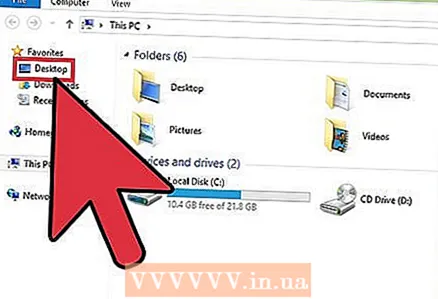 2 Κάντε κλικ στην καρτέλα "Επιφάνεια εργασίας". Βρίσκεται στην αριστερή πλευρική γραμμή του μενού File Explorer.
2 Κάντε κλικ στην καρτέλα "Επιφάνεια εργασίας". Βρίσκεται στην αριστερή πλευρική γραμμή του μενού File Explorer. 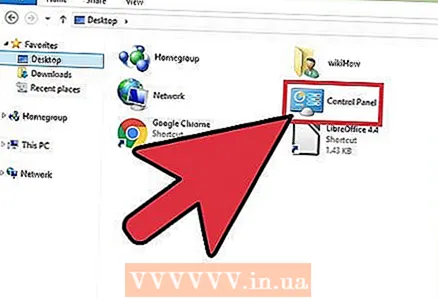 3 Κάντε διπλό κλικ στη συντόμευση "Πίνακας Ελέγχου". Στον Πίνακα Ελέγχου, μπορείτε να αλλάξετε τις ρυθμίσεις συστήματος.
3 Κάντε διπλό κλικ στη συντόμευση "Πίνακας Ελέγχου". Στον Πίνακα Ελέγχου, μπορείτε να αλλάξετε τις ρυθμίσεις συστήματος. - Υπάρχει ένας άλλος τρόπος για να ανοίξετε τον Πίνακα Ελέγχου: κρατήστε πατημένο το πλήκτρο ⊞ Κέρδισε και πατήστε Χκαι, στη συνέχεια, στο μενού που εμφανίζεται, επιλέξτε την ενότητα "Πίνακας ελέγχου".
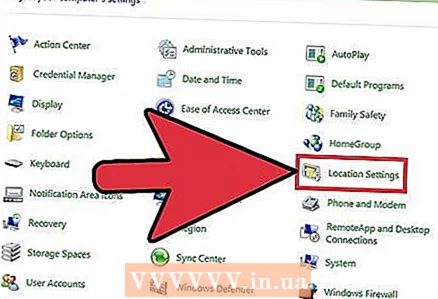 4 Ανοίξτε την κατηγορία Επιλογές τοποθεσίας. Εάν δεν θέλετε ο υπολογιστής σας να ενημερώνει προγράμματα τρίτων για την τοποθεσία σας, απενεργοποιήστε τις υπηρεσίες τοποθεσίας.
4 Ανοίξτε την κατηγορία Επιλογές τοποθεσίας. Εάν δεν θέλετε ο υπολογιστής σας να ενημερώνει προγράμματα τρίτων για την τοποθεσία σας, απενεργοποιήστε τις υπηρεσίες τοποθεσίας. 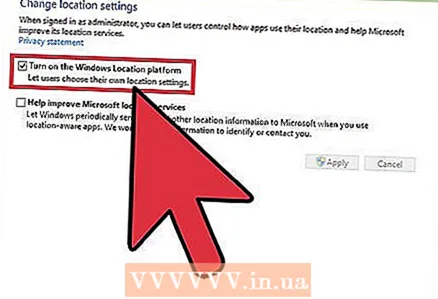 5 Κάντε κλικ στο κελί δίπλα στην επιλογή Ενεργοποίηση πλατφόρμας τοποθεσίας των Windows. Η απουσία του πλαισίου ελέγχου σημαίνει ότι η πλατφόρμα διάταξης δεν είναι πλέον ενεργή.
5 Κάντε κλικ στο κελί δίπλα στην επιλογή Ενεργοποίηση πλατφόρμας τοποθεσίας των Windows. Η απουσία του πλαισίου ελέγχου σημαίνει ότι η πλατφόρμα διάταξης δεν είναι πλέον ενεργή. - Για να ενεργοποιήσετε την υπηρεσία τοποθεσίας, κάντε ξανά κλικ στο κελί. Πριν κλείσετε το παράθυρο, βεβαιωθείτε ότι το πλαίσιο ελέγχου είναι επιλεγμένο στο κελί.
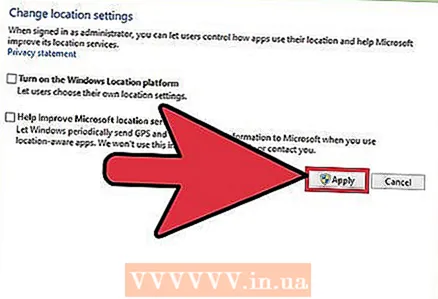 6 Κάντε κλικ στην επιλογή "Εφαρμογή" για να επιβεβαιώσετε τις αλλαγές. Έχετε απενεργοποιήσει επιτυχώς τις υπηρεσίες τοποθεσίας!
6 Κάντε κλικ στην επιλογή "Εφαρμογή" για να επιβεβαιώσετε τις αλλαγές. Έχετε απενεργοποιήσει επιτυχώς τις υπηρεσίες τοποθεσίας! - Λάβετε υπόψη ότι η απενεργοποίηση των υπηρεσιών τοποθεσίας ενδέχεται να επηρεάσει λειτουργίες όπως ειδήσεις για υπολογιστές, εφαρμογές και συλλογή δεδομένων ιστότοπου. Εάν χρειάζεστε αυτά τα συμβάντα για να προσαρμοστούν ανάλογα με την τοποθεσία σας, μην απενεργοποιήσετε τις υπηρεσίες τοποθεσίας.
Συμβουλές
- Μπορείτε να ενεργοποιήσετε ή να απενεργοποιήσετε το πλαίσιο τοποθεσίας κατά τη ρύθμιση των Windows 8.
Προειδοποιήσεις
- Μην ενεργοποιείτε ποτέ τη δημόσια πρόσβαση στο οικιακό σας δίκτυο.
- Εάν δεν είστε σίγουροι εάν ένας ιστότοπος είναι ασφαλής, δοκιμάστε να απενεργοποιήσετε τις ρυθμίσεις τοποθεσίας σας για λίγο πριν αποκτήσετε πρόσβαση σε αυτόν.